待下载完成,在刚下载的【Cn-Windows】开头的文件处,单击鼠标【右键】,选择【打开文件夹】,找到下载好的系统安装包。
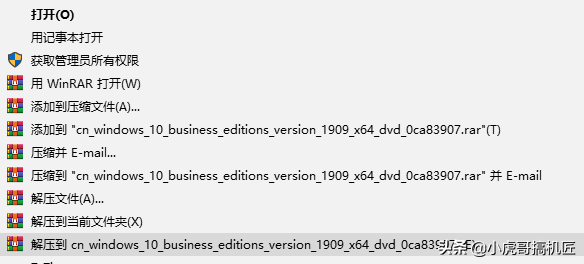
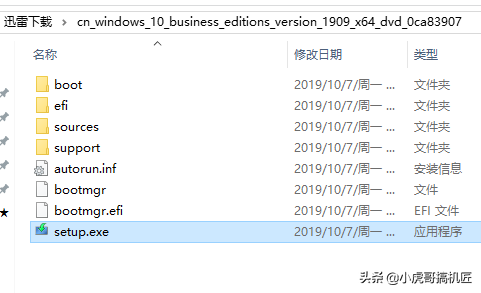





8、选中刚下载好的ISO格式的系统包,单击鼠标【右键】,选择【解压到Cn-Windows】开头的选项,等待解压系统包完成。(如果你是用U盘引导进PE安装,那么请忽略该环节)
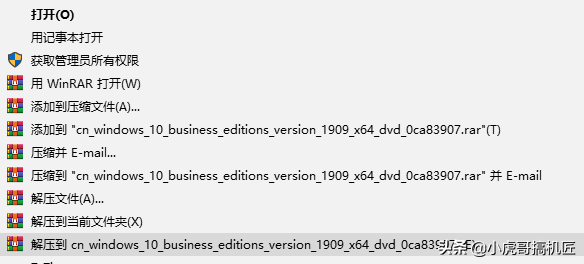
之所以不选择其他解压方式,是因为我们下载的压缩包里面文件多,其他方式会直接解压到所在磁盘路径的根目录下,到时候会让你眼花缭乱的去找寻安装文件。
所以,为方便管理和查看,直接把压缩的文件,统一放在一个命名为【Cn-Windows】开头的文件夹里面。
9、打开解压的文件夹,找到【Setup】图标的程序,双击,运行系统安装。
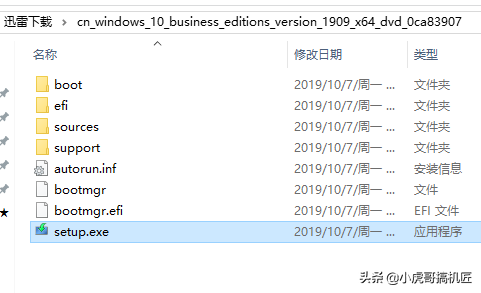
10、在弹出的窗口,选择【下一步】,直至安装自动开始为止。
温馨提醒:个人建议把【我希望帮助改进Windows的安装】前面的【勾√】取消掉。

11、等待若干时间,安装完成后,电脑会自动进入桌面。
特别提示: 中间不要断电关机,否则前功尽弃。

▋【补充说明】
如果你已经有了能引导安装系统的U盘:
1、只需要找到下载好的ISO系统镜像;
2、把它复制到你的U盘中;
3、重启电脑;
4、选择U盘引导,进入PE系统;
5、一键安装即可。
这种安装方法,所花时间会大大减少,但是需要我们,具备一定系统安装的基础。


发文至今,感谢大家支持和理解。有几个问题,我需要说明一下:
1.基于排版和文字检查不仔细的缘由,把MSDN我告诉你的网站说成了微软中文官网,我已修改,感谢朋友的指点。
2.有网友说,直接去微软官网下载win10-2004,如果你真去下过,就应该知道,下载速度会比较慢,可能好几个小时甚至一整天,我亲测过。
推荐MSDN我告诉你,仅仅是因为下载方便而已,别无他的想法和用意。
以上就是我分享的,Windows10-2004系统的尝鲜方法, 希望能对你有用。我,我们一起,了解更多数码小技巧。

